Die Art und Weise, wie wir kommunizieren, hat sich im Laufe der Zeit weiterentwickelt, und es besteht kein Zweifel daran, dass immer mehr Anwendungen uns Instant Messaging-Dienste und die Möglichkeit bieten, Anrufe und Videoanrufe über das Internet zu tätigen.
Zoom ist eine Anwendung, die aufgrund der weltweiten Situation zu einem grundlegenden Werkzeug für Online-Arbeit, Konferenzen und im Allgemeinen für alle persönlichen oder geschäftlichen Besprechungen geworden ist .
Zoom bietet uns Funktionen wie:
- Ermöglicht die Zusammenarbeit mit bis zu 300 IDs und externen Personen, die nicht zum Unternehmen gehören
- Bildschirm- und App-Freigabe
- Sie können Besprechungen lokal aufzeichnen und auf Plattformen wie Box, OneDrive Video oder YouTube hochladen.
- Planungsoptionen für Browser, Client und Plugin
- Dynamische Spracherkennung
- Kompatibel für iOS und Android
Bei der Installation von Zoom ist es ideal, eine Verknüpfung zu erstellen, um das Öffnen zu erleichtern. Bei EinWie.com wird erläutert, wie dieser Zugriff auf funktionale Weise erstellt wird.
Um auf dem Laufenden zu bleiben, abonniere unseren YouTube-Kanal! ABONNIEREN
1. Erstellen Sie den Zugriff auf Zoom auf dem Windows 10-Desktop
Wir öffnen Zoom in Windows 10:
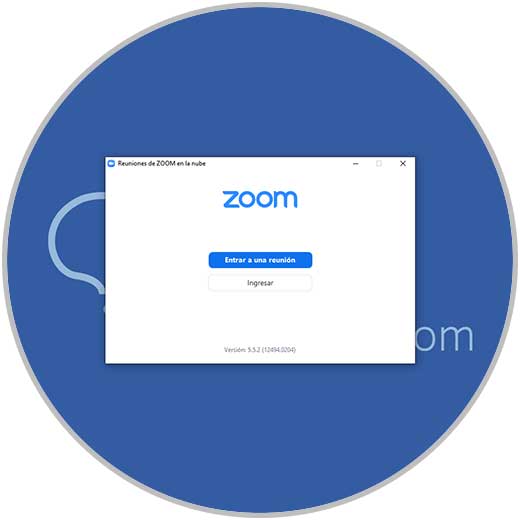
Nun, in der Suchmaschine geben wir “Zoom” ein, klicken mit der rechten Maustaste darauf und wählen “Anchor to Start”: Anchor to Start “:
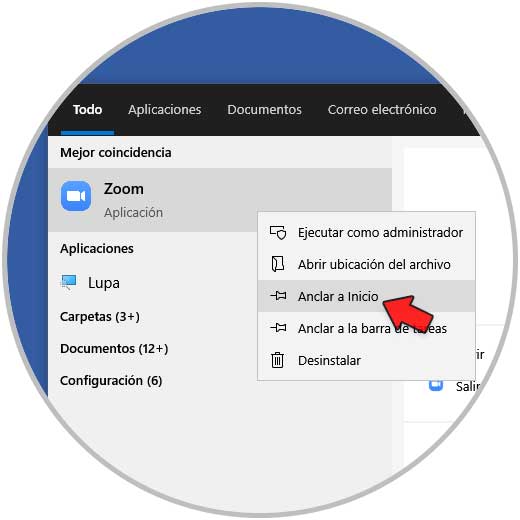
Wir können Zoom im Startmenü sehen:
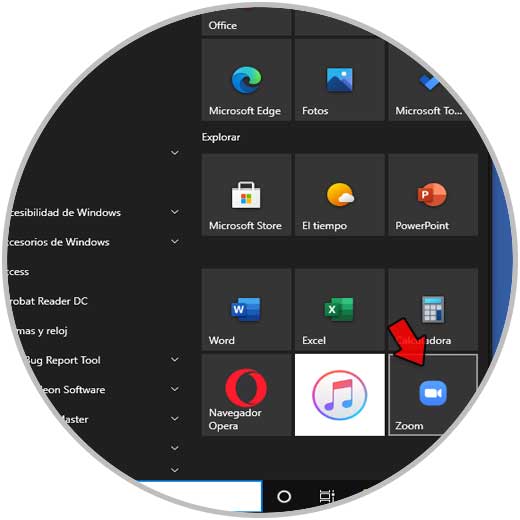
Dort ist es möglich, darauf zu klicken, um es zu öffnen. In diesem Fall ziehen wir den Zoom auf den Desktop, um ihn zu verknüpfen:
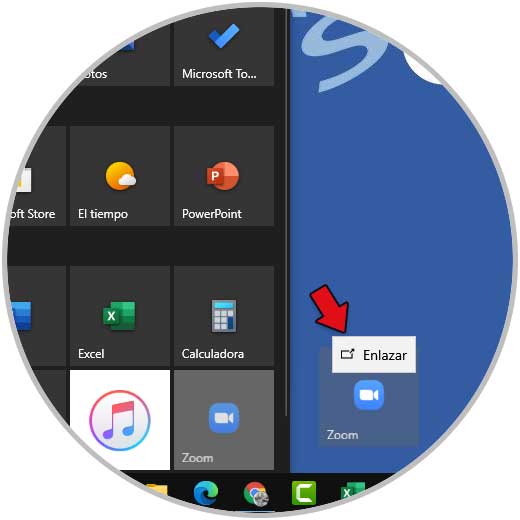
Die Desktop-Verknüpfung ist verfügbar. Doppelklicken Sie, um die Anwendung zu öffnen.
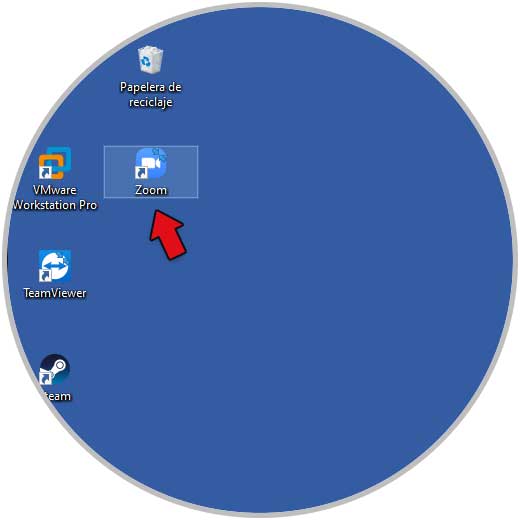
2. Erstellen Sie in der Windows 10-Taskleiste den Zugriff auf Zoom
Es ist möglich, es in der Windows 10-Taskleiste zu verankern, um mit einem Klick darauf zuzugreifen. Dazu geben wir in der Suchmaschine “Zoom” ein, klicken mit der rechten Maustaste darauf und wählen “In der Taskleiste verankern”:
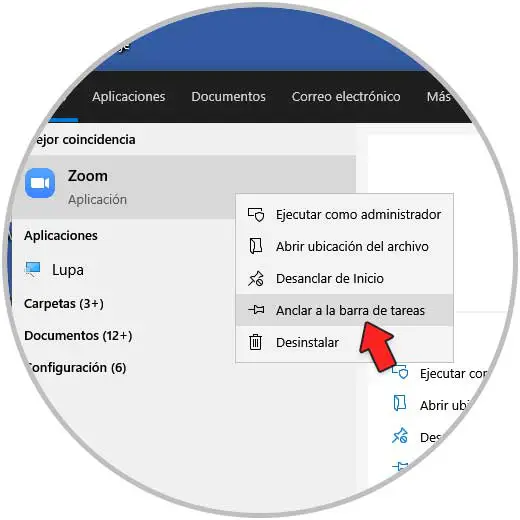
Über die Taskleiste können wir Zoom öffnen.
Hier sind die Methoden zum Erstellen einer Zoomverknüpfung in Windows 10.